其实win7以上可以使用wifi的笔记本电脑基本上都可以使用系统自己的设置来实现wifi共享,其他使用软件来实现或者使用随身wifi来实现,基本上也都是基于这个为基础,下面来教你如何设置(本方法针对目前最新的win10版本,其他版本可能会有差异)。
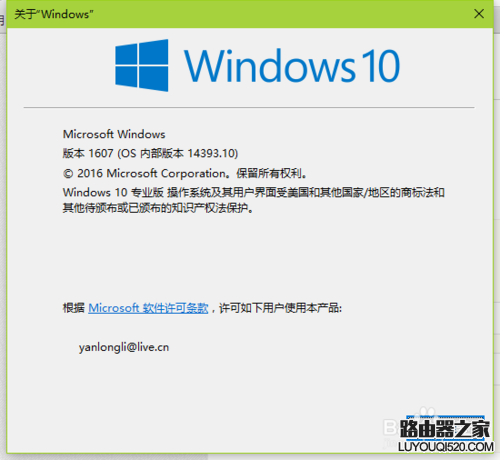
第一步,点开你的设置,这里设置可能根据你的系统开启的是桌面模式还是平板模式和全屏开始和非全屏开始菜单而变化,具体看你使用的模式,或者点击通知栏再点设置
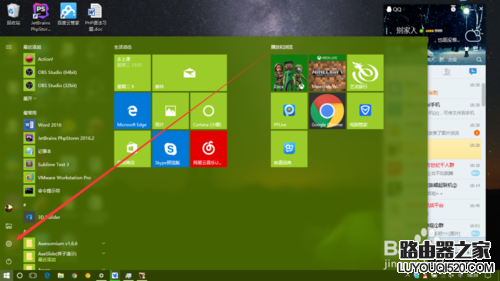
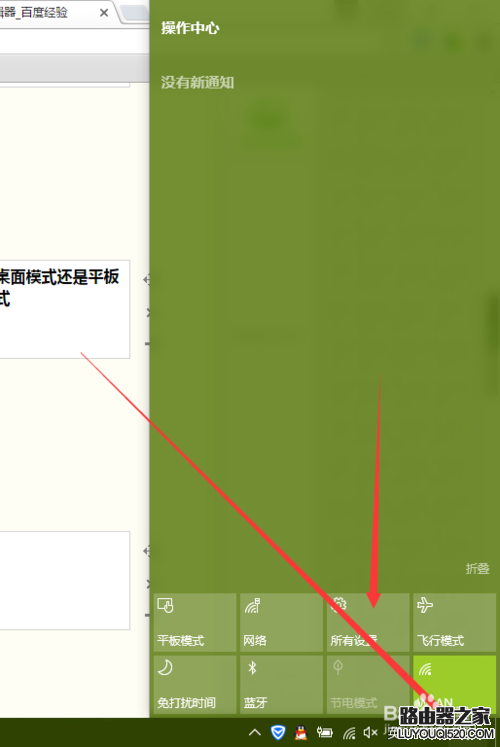
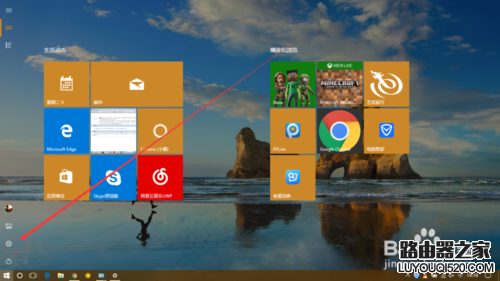
第二步,打开网络和Internet
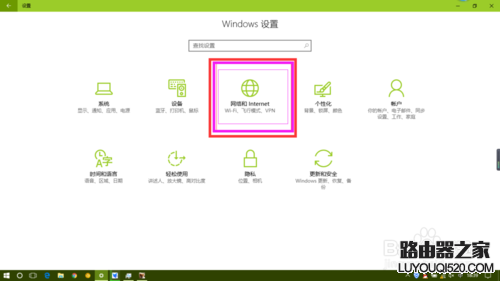
第三步,点击移动热点
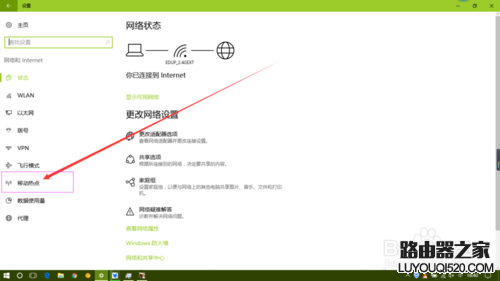
第四步,我多啰嗦点,这里你可以先编辑热点名称及密码,然后点击保存
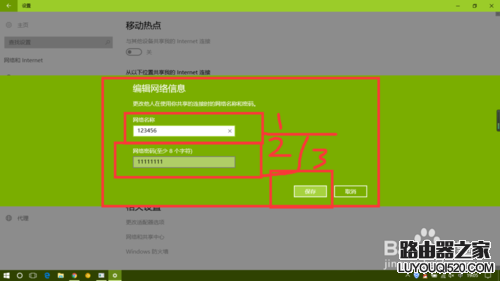
第五步你就可以开启热点啦,点击与其他设备共享我的internet连接
确保你的电脑已经连接网络,并且有WIFI网卡才可以哦!
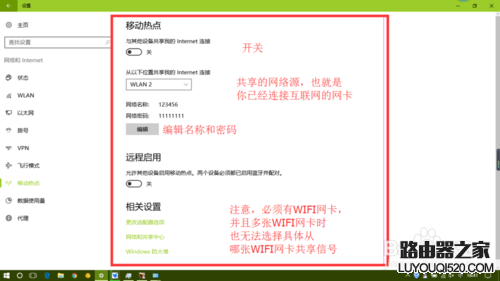
除上面的方法外,以前推送过的一种方式应该也可以使用,秘籍,不用买随身wifi,笔记本也可设置共享上网。这个比较麻烦,需要通过命令行来执行命令实现,所以最好是使用前面的图形方法来实现。
1、在开始菜单上右击,选择命令提示符(管理员)(A),以管理员身份运行cmd命令提示符。
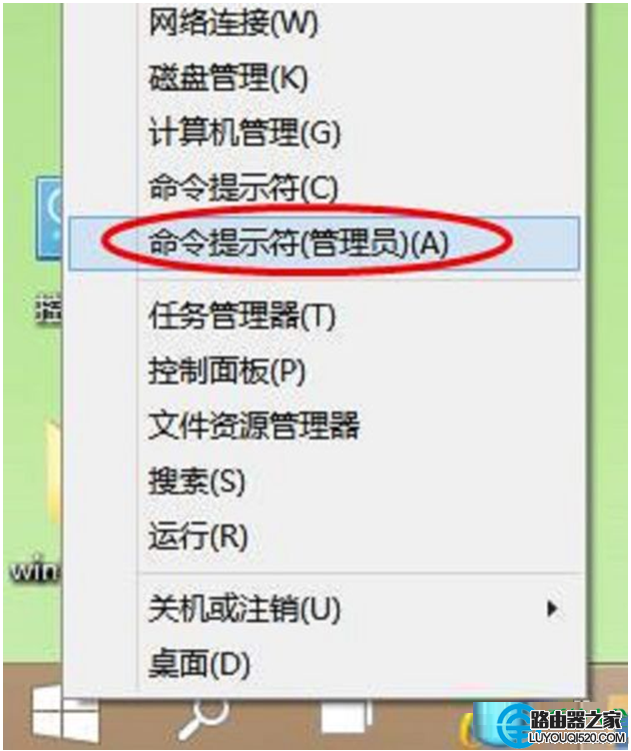
2、在命令提示符输入:netsh wlan set hostednetwork mode=allow ssid=JayFan key=12345678,回车执行命令。(当然,你可以直接复制命令,然后Ctrl+V粘贴到win10命令提示符中,因为win10支持命令提示符的Ctrl+v操作啦)。
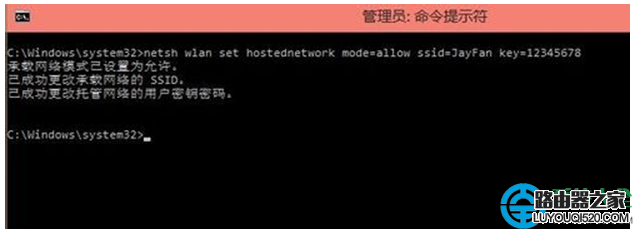
3、稍等片刻之后,在网络和共享中心更改适配器设置界面,出现一个名字为Microsoft Virtual WIFI Miniport Adapter 的无线网卡。如下图。
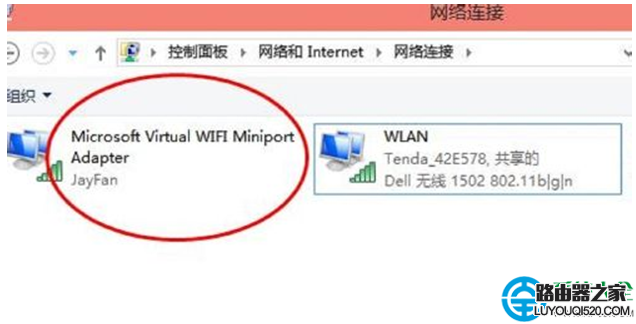
4、网络和共享中心,找到已正常连接Internet的网络,点击它,在属性中,选择共享,勾选其中的允许其他网络用户通过此计算机的Internet连接来连接。并且家庭网络连接选择虚拟wifiMicrosoft Virtual WIFI Miniport Adapter ,单机确定。如下图。
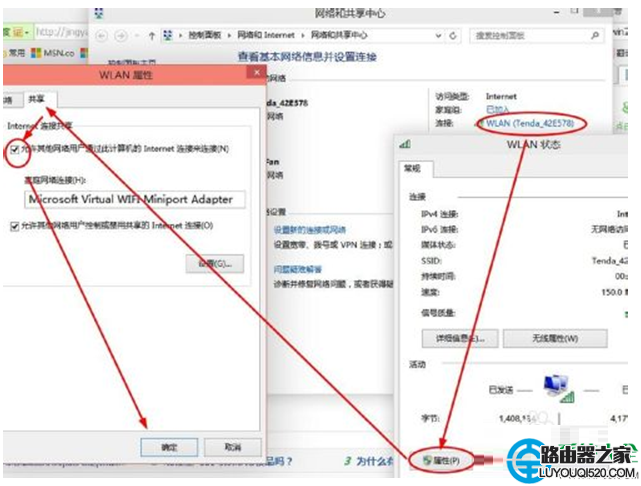
5、稍等片刻,在刚才打开的管理员权限的命令提示符中输入:netsh wlan start hostednetwork并回车。
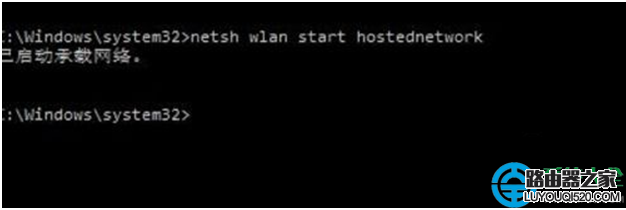
6、显示开启成功,之后你可以在你的手机或平板上搜索到该无线wifi,输入密码12345678即可登陆上网了。


